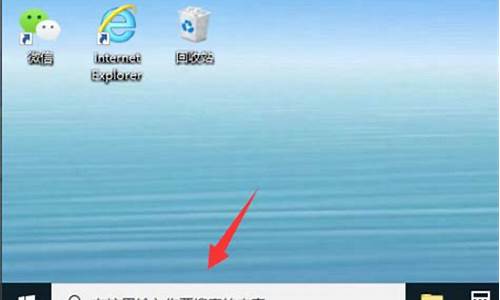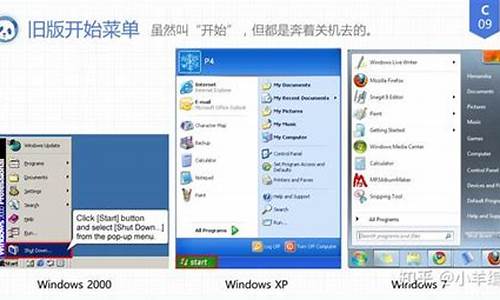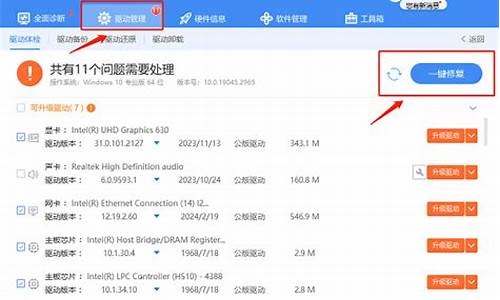电脑系统屏幕不全屏怎么办-电脑显示桌面不全屏
1.电脑不能全屏显示怎么办
2.电脑屏幕不能全屏两边都有黑边 怎么办?
电脑不能全屏显示怎么办

方法一:更改显卡属性设置,达到游戏全屏效果
1、设置Nvidia显卡驱动控制面板[此方法适应Nvidia显卡]
这个主要针对Nvidia显卡的用户,一般安装了Nvidia显卡驱动以后会自带一个显卡设置程序到系统里,在控制面板里和桌面右击菜单属性里可以找到,右击桌面右键找到“Nvidia 控制面板”,如下图:
然后选择调整桌面尺寸和位置,应用全屏设置即可
2、设置AMD显卡驱动控制面板[此方法适应AMD显卡]
进入显卡设置中心,选择“配置”选项。
然后:点击“属性”按钮,将“缩放选项”下的“保持纵横比”改为“全屏幕”,点击“确定”按钮。
3、设置intel显卡驱动控制面板[此方法适应Intel显卡]
这个主要针对intel显卡的用户,一般安装了intel显卡驱动以后会自带一个显卡设置程序到系统里,在控制面板里和桌面右击菜单属性里可以找到,右击桌面右键找到“因特尔显卡设置”,有些型号可能叫“图形属性”这个名称不是固定的,但图标是一样的,认准intel的logo图标,如下图:
打开软件后,点击“显示器”,如下图:
在设置界面里勾选“缩放全屏”
方法二: 修改注册表解决无法全屏问题
1、在左下角--开始里面点击----运行---输入: regedit----确定
2、点击: HKEY_LOCAL_MACHINE文件夹,展开后点击:SYSTEM文件夹
3、按图中找到SYSTEM--ControlSet001--Control文件夹
4、接着按图中找到GraphicsDrivers--Configuration
5、右键Configuration选择查找输入Scaling 点击查找下一个
6、右键Scaling选择修改把4改为3即可,最后点击确定
电脑屏幕不能全屏两边都有黑边 怎么办?
消除黑边的具体操作如下:
1.在桌面右击选择“屏幕分辨率”,可通过设置屏幕分辨率解决,14”“最佳分辨率一般为1366*768,19“最佳分辨率一般为1400*900,20”最佳分辨率1600*900........若果不知道屏幕的最佳分辨率可采用推荐分辨率。
2.如果不变更屏幕分辨率,想以常用的1024*768分辨率铺满屏幕,需要通过设置显卡属性来解决问题。点击“高级设置”,进入显示器设置。
3.在弹出的窗口选择“因特尔图形和媒体控制器”栏目。
4.定位到“缩放”栏目。在“缩放”栏目一般默认选择为“保持纵横比”,下拉缩放栏目,选择为“缩放全屏”即可铺满整个屏幕。
分辨率(resolution)就是屏幕图像的精密度,是指显示器所能显示的点数的多少。由于屏幕上的点、线和面都是由点组成的,显示器可显示的点数越多,画面就越精细,同样的屏幕区域内能显示的信息也越多,所以分辨率是个非常重要的性能指标之一。可以把整个图像想象成是一个大型的棋盘,而分辨率的表示方式就是所有经线和纬线交叉点的数目。
以分辨率为1024×768的屏幕来说,即每一条水平线上包含有1024个像素点,共有768条线,即扫描列数为1024列,行数为768行。分辨率不仅与显示尺寸有关,还受显像管点距、视频带宽等因素的影响。其中,它和刷新频率的关系比较密切,严格地说,只有当刷新频率为“无闪烁刷新频率”,显示器能达到最高多少分辨率,才能称这个显示器的最高分辨率为多少。
分辨率是和图像相关的一个重要概念,它是衡量图像细节表现力的技术参数。但分辨率的种类有很多,其含义也各不相同。正确理解分辨率在各种情况下的具体含义,弄清不同表示方法之间的相互关系,是至关重要的一步。
声明:本站所有文章资源内容,如无特殊说明或标注,均为采集网络资源。如若本站内容侵犯了原著者的合法权益,可联系本站删除。